Sådan deaktiveres WhatsApp-konto

Selvom WhatsApp er et fantastisk værktøj at have, kan du finde på at ville slippe af med din konto. Blot at afinstallere appen fjerner faktisk ikke

Indtil videre har WhatsApp ikke en mulighed eller chat, der giver dig mulighed for at sende dig selv information. For eksempel kan en ven måske sende dig et link til en interessant historie, og du vil gemme den for at sende den til forskellige venner senere. Ved at oprette en gruppe med dig som det eneste medlem, kan du bruge denne gruppe til noter og have nyttige oplysninger ved hånden.
Udover at bruge en enkeltmandsgruppe til noter, kan du også bruge den til at skrive beskeder. For eksempel, når du vil skrive en lang besked og ikke vil lade den anden person vente og stirre på skærmen, kan du skrive den ud i din enkeltmandsgruppe og derefter sende den.
For at oprette din enkeltmandsgruppe skal du åbne WhatsApp og trykke på prikkerne øverst til højre eller beskedikonet nederst. Du kan vælge en af dem, da de begge viser dig muligheden for at oprette en gruppe.
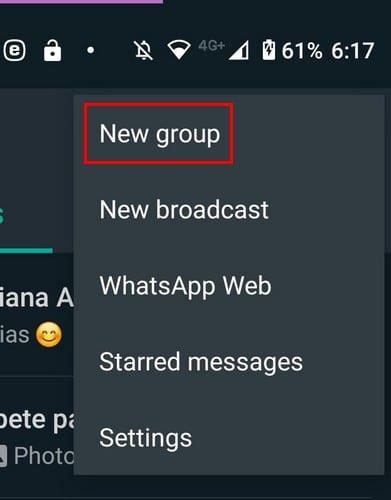
I det næste trin skal du vælge én person at føje til gruppen. Det er nødvendigt at tilføje én person, da WhatsApp ikke vil oprette en gruppe med én person. Når du har tilføjet én person, skal du navngive din gruppe, og hvis du vil tilføje et gruppebillede.
Du vil nu have din gruppe, men da ideen er, at du skal være den eneste person, skal du fjerne denne person fra gruppen. Du kan gøre dette ved at trykke på gruppeoplysningerne øverst.
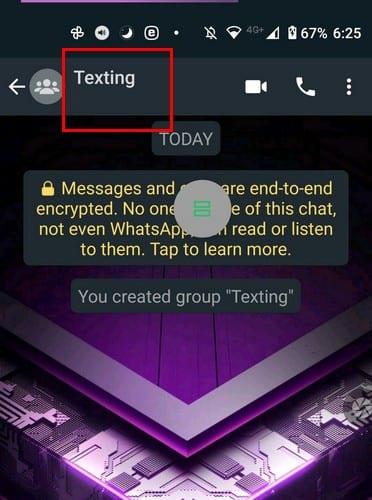
Stryg ned og find den anden person, og tryk på vedkommendes navn. Et nyt vindue skulle dukke op med forskellige muligheder. Den anden til den sidste mulighed vil være den, der fjerner personen.
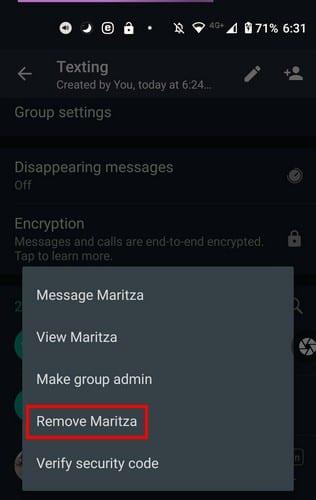
Tryk på Ok på bekræftelsesmeddelelsen, og personen vil blive fjernet. Nu er du den eneste person i gruppen. Nu kan du begynde at sende dig selv sedler og andre ting til opbevaring. Hvis du nogensinde beslutter dig for at tilføje nogen andre, er det op til dig.
Hvis du nogensinde vil slette gruppen, skal du trykke på gruppeoplysningerne og stryge hele vejen til bunden - tryk på indstillingen Afslut gruppe efterfulgt af indstillingen Afslut.
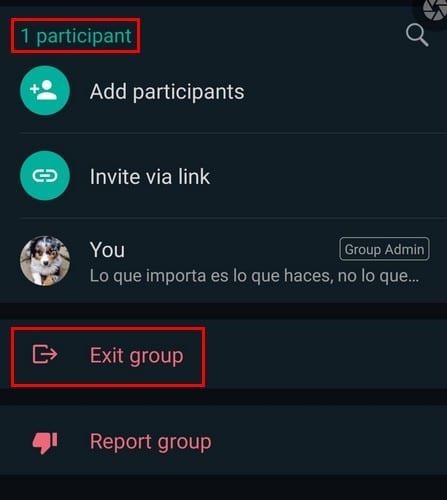
Du vil se en besked, der fortæller dig, at du ikke længere er deltager. Tryk på indstillingen Slet gruppe efterfulgt af indstillingen Slet, og gruppen vil nu være væk.
Som du kan se, behøver en gruppe ikke nødvendigvis at have mere end én person. Du kan bruge dem til at gemme links eller anden vigtig information. På den måde behøver du ikke installere en note-app, når du alligevel kan bruge WhatsApp til det. Du kan endda oprette forskellige en-persons grupper for at organisere dine noter efter temaer. Finder du en-personsgruppen nyttig? Del dine tanker i kommentarerne nedenfor.
Selvom WhatsApp er et fantastisk værktøj at have, kan du finde på at ville slippe af med din konto. Blot at afinstallere appen fjerner faktisk ikke
For de fleste telefonbrugere er det bedre at have deres apps og system til at bruge et mørkere farveskema – det er lettere for øjnene, mindre forstyrrende i et mørkere miljø,
For at lytte til lydbeskeder på WhatsApp uden at afsenderen ved det, skal du videresende beskeden til en anden eller aktivere flytilstand.
Lær, hvordan du svarer på en bestemt besked i Whatsapp.
Det er et velkendt faktum, at de fleste af de apps, der ejes af Facebook, nu har en "Stories"-funktion. Den er også til stede på WhatsApp i form af "WhatsApp-status". Desværre må de fleste brugere ty til at tage et skærmbillede.
At slå WhatsApp-chats fra kan give dig ro i sindet, når du har en tendens til at få mange beskeder. Du prøver at holde dig på toppen og svare lige så mange som dig
Tilføj noget liv til dine WhatsApp-klistermærker ved at tilføje noget lyd til dem. Her er hvordan.
Hader du ikke bare det, når du sender nogen en WhatsApp, og de tager evigheder om at se på beskeden? Enten ignorerer de dine beskeder, eller også gør de det
Grupper på WhatsApp er en fantastisk måde at dele information med og chatte med flere personer på én gang ... men mellem spam og grupper, der overlever deres
Før 2019 var den eneste måde at forhindre nogen i at tilføje en anden til en gruppe ved at blokere gruppens administratorer personligt. Dette udgjorde alle mulige
Lær, hvordan du finder ud af, om nogen har blokeret dig på WhatsApp, Instagram eller Facebook.
Hvad sker der, hvis du ikke accepterer WhatsApps nye vilkår og betingelser? Den er ikke køn.
Se, om WhatsApp deler dine private oplysninger med Facebook siden 2016. Der er dog tre dages ventetid.
Se, hvor nemt det er at sende lydbeskeder fra WhatsApp til Telegram og omvendt. Følg disse nemme trin.
Gør beskeder nemmere at læse ved at forstørre teksten på enhver WhatsApp-chat. Se, hvordan du kan gøre det.
Hvis du ikke kan sende billeder, videoer eller andre filer via WhatsApp, understøttes filformatet muligvis ikke. Eller det kan være en midlertidig fejl.
Giv hver WhatsApp-kontakt deres egen personlige lyd. Se også, hvordan du også kan indstille en anden notifikationslyd for grupper.
Det er virkelig nemt at gemme billeder, som folk sender dig på WhatsApp! Som standard bliver alle billeder, der sendes til dig, alligevel gemt på din telefon. Hvis du har vendt dig
Sørg for, at du ved alt, hvad der er at vide om de selvdestruerende beskeder i WhatsApp. På den måde kan du beslutte, om du virkelig skal dele de følsomme oplysninger.
Denne app på tværs af platforme kan bruges på tværs af Android og macOS til at sende en besked med lethed. WhatsApp er en af de første applikationer på tværs af platforme til at lære, hvordan du bruger animerede klistermærker i WhatsApp til desktop med denne detaljerede vejledning.
Se, hvordan du kan finde koordinaterne for enhver placering i verden i Google Maps til Android, Windows og iPadOS.
Sådan stopper du med at se placeringsmeddelelsen på Chrome på Android, Windows 10 eller iPad.
Se, hvilke trin du skal følge for at få adgang til og slette dit Google Maps-indhold. Sådan sletter du gamle kort.
Samsung Galaxy S24 fortsætter Samsungs arv af innovation og tilbyder brugerne en sømløs grænseflade med forbedrede funktioner. Blandt dens mange
Samsung Galaxy S24-serien af smartphones er med sit slanke design og kraftfulde funktioner et populært valg for brugere, der ønsker en top-tier Android
Her er nogle apps, du kan prøve for at hjælpe dig med at fuldføre dit nytårsforsæt ved hjælp af din Android-enhed.
Stop Google i at gemme fremtidige optagelser ved at følge nogle få enkle trin. Hvis du tror, at Google allerede har gemt nogle, kan du se, hvordan du kan slette dine lydfiler.
Galaxy S24, Samsungs seneste flagskibssmartphone, har endnu en gang hævet barren for mobilteknologi. Med sine banebrydende funktioner, fantastisk
Opdag, hvad telegrammer er, og hvordan de adskiller sig fra grupper.
En detaljeret vejledning med skærmbilleder om, hvordan du indstiller en standardhjemmeside i Google Chrome Desktop eller mobilversioner.




























